1枚の原稿を左右で分割して、2ページの原稿として読み込みます。本などの見開き原稿を1ページずつ順番に読み込みたいときに便利です。
ページ分割送信では原稿台(ガラス面)に原稿をセットします。
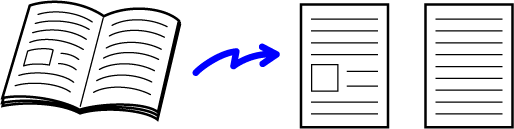
| 読み込み原稿サイズ | 送信される原稿 |
|---|---|
|
A3×1枚 |
A4×2枚 |
|
B4×1枚 |
B5×2枚 |
原稿を原稿台(ガラス面)にセットする
原稿台(ガラス面)_book(dspf).png)

モード表示部をタップして、各モードの基本画面に切り替える
各モードの切り替え送信先を指定する
アドレス帳からの送信先呼び出し[他の機能]キーをタップして、[ページ分割]キーをタップする
アイコンにチェックが付きます。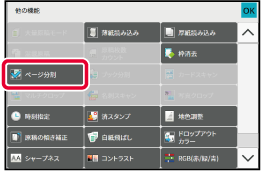
[スタート]キーをタップして、原稿の読み込みを開始する
セットした原稿の読み込みが終了したら、次の原稿と入れ替えて[スタート]キーをタップします。中とじされたパンフレット(小冊子)の見開きを、片ページずつ実際のページ順に分割して送信します。
この機能を利用すると、送信する原稿を並べ替える必要がありません。
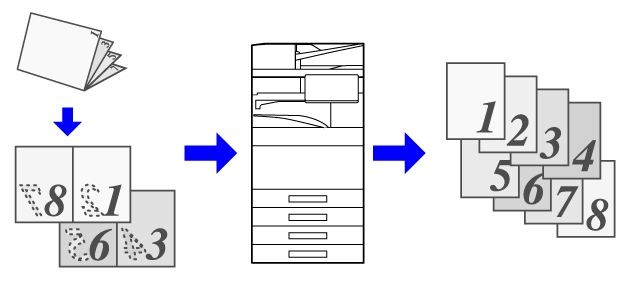
原稿を原稿自動送り装置の原稿セット台にセットする
ファクスモードの場合、この手順終了後、手順3へ進んでください。モード表示部をタップして、各モードの基本画面に切り替える
各モードの切り替え送信先を指定する
アドレス帳からの送信先呼び出し[他の機能]キーをタップして、[ブック分割]キーをタップする
中とじ原稿の開き方向を選択する
設定が終わったら 、[戻る]キーの順にタップします。
、[戻る]キーの順にタップします。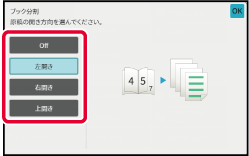
[スタート]キーをタップして、原稿の読み込みを開始する
「ピー」音が鳴ると原稿の読み込みが完了し、送信操作は終了です。Version 06a / bp70c65_usr_06a_ja
© SHARP CORPORATION